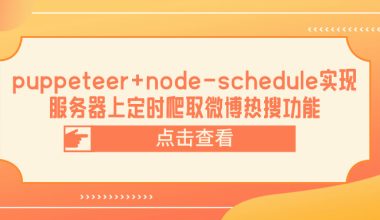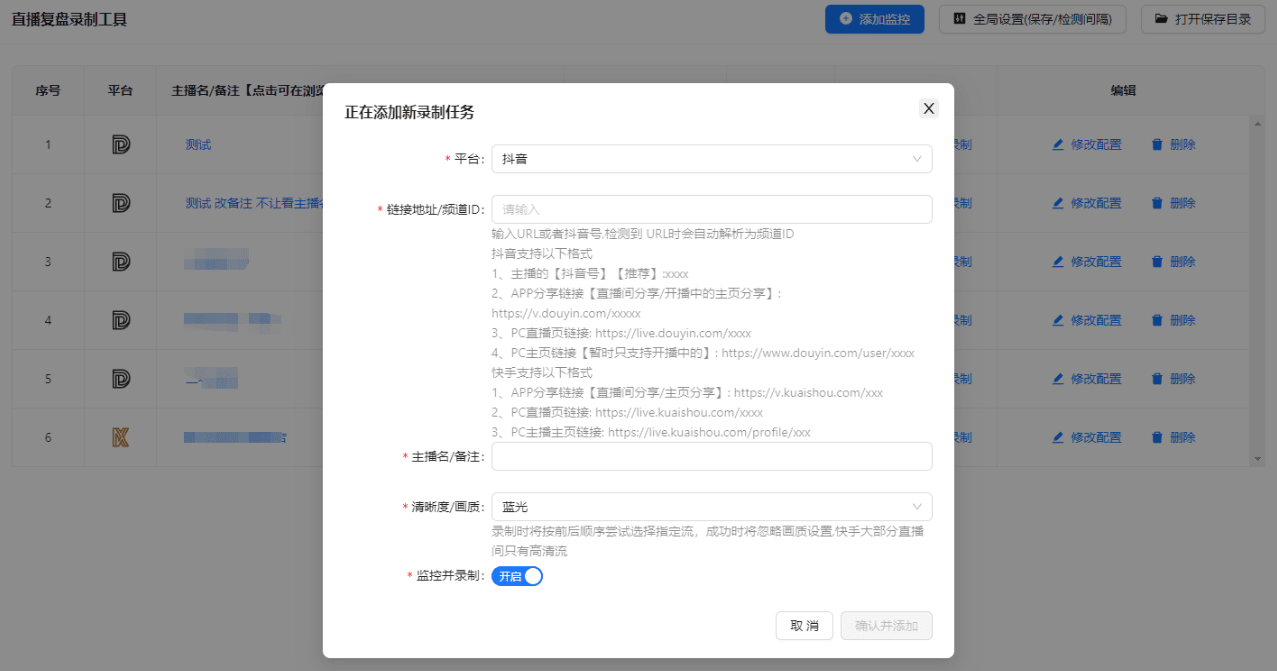在Node.js开发中,经常会遇到一些需要在不同的Node.js版本之间进行切换的情况,尤其是在运行一些老旧项目或是别人写的项目时大多数报错都是因为Node版本不兼容问题。为了更方便地管理和控制Node.js版本,一个非常实用的工具是Node Version Manager(nvm)。nvm是一个简单易用的Node.js版本管理工具,可以帮助开发者在同一台机器上同时安装多个Node.js版本,并且可以随时切换使用不同的版本。本文将介绍如何安装和使用nvm,让开发者轻松管理Node.js版本,提高开发效率。
1.nvm两种下载方式
(1)点击进入github下载地址,找到可执行程序nvm-setup.exe下载。
(2)登录获取本站提供的网盘免费下载方式。
2.nvm的安装
(1)鼠标双击nvm-setup.exe文件进行安装,选择nvm的安装路径和node的安装路径。
(2)路径尽量不要包含中文和空格,安装前关闭360等杀毒软件。
如果之前已安装过Node,那么最好将nvm安装路径放至与Node文件夹路径相同路径下。
3.nvm的使用
待安装完毕后即可打开cmd终端使用nvm工具来完成对Node版本的管理,常见命令如下:
- 1.检查是否安装成功/检查版本号:nvm -v
- 2.查看当前安装过的所有node版本:nvm list
- 3.查看当前可下载的node版本:nvm ls available
- 4.安装指定版本的node文件:nvm install
- 5.卸载指定版本的node文件:nvm uninstall
- 6.使用指定版本的node:nvm use